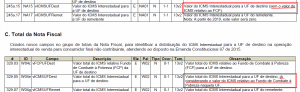FreeStyle Libre – avaliação (dia 1)
Depois de quase dois anos de espera, finalmente a Abbott lançou no Brasil o FreeStyle Libre, um medidor de glicose que promete aliviar os dedos dos diabéticos, permitindo a leitura da glicemia sem picadas.
O Libre foi lançado na Europa há cerca de 2 anos. Tamanho foi o sucesso que, chegou a faltar sensores para vender! O aparelho está sendo vendido apenas em alguns países e, finalmente, chegou a vez do Brasil! Curiosamente, o Libre ainda não é vendido nos EUA, provavelmente devido a falta da aprovação do FDA.
Pelo menos nesse primeiro momento, no Brasil, o Libre só está sendo vendido via internet, e apenas para quem se cadastra no site www.freestylelibre.com.br. As vendas estão acontecendo “por ordem de cadastro”, através de uma parceria da Abbott com a Drogaria Onofre, ou seja, os primeiros que se cadastraram são os primeiros a poderem comprar. Como devo ter sido um dos primeiros, fiz a compra e três dias depois recebi o aparelho.
O preço do Kit Inicial, que é composto pelo aparelho que faz a leitura (leitor) e mais dois sensores, sai por R$ 599,70 + FRETE. Nesse Kit, o leitor sai com um desconto de R$ 120 em relação se comprasse tudo separadamente. Cada sensor custa R$ 239,90 e precisa ser trocado a cada 14 dias. Não é necessário dizer que o custo já é um fator impeditivo para muita gente 🙁
Clique para expandir as imagens.
Como funciona
Para medir sua glicose, você precisa basicamente de duas coisas: o leitor e um sensor ativo. O sensor fica literalmente grudado na parte de trás do braço. Ele é inserido de forma muito fácil e praticamente indolor, através do aplicador descartável, que acompanha cada sensor. O sensor é invasivo, ou seja, apesar dele ficar grudado na pele, um pequeno “filamento” é inserido pelo aplicador, de forma subcutânea. Calma! Não se desespere! O processo de aplicação do sensor é muito simples, rápido e feito por você mesmo. Mal dá pra sentir a “picada” durante a aplicação. Quem tem pavor de agulha também pode ficar tranquilo, pois ela fica escondida no aplicador, e é impossível vê-la no momento da aplicação. O aplicador é realmente bastante engenhoso 🙂 Apesar do aplicador usar uma agulha, a agulha não fica no seu corpo!
O sensor tem o tamanho de uma moeda de 1 R$, e possui um forte adesivo para evitar que se mova, afinal, ele precisa ficar “grudado” por 14 dias. Você pode tomar banho, fazer academia, e até mesmo nadar com o sensor (o manual diz que resiste até 1m de profundidade, por 30 minutos).
Tenho que admitir que depois de colocado, você até esquece que ele está lá. Não atrapalha em nada o dia-a-dia.
Não vou entrar em detalhes sobre o processo de aplicação do sensor, porque é realmente muito simples e facilmente compreendido no folheto de instruções rápidas que acompanha o produto. Basicamente, você alinha o sensor e o aplicador, encaixa um no outro, pressiona de forma que o sensor seja anexado ao aplicador, e depois pressiona o aplicador na região do braço que você quer colocar o sensor. Sem mistério! Se está curioso, tem alguns vídeos no Youtube que mostram como colocar o sensor. O site do Libre também tem um vídeo tutorial.
Colocado o sensor no braço, basta ligar o aparelho (leitor). No primeiro momento que ele é ligado, você poderá selecionar algumas opções de configuração, e também atualizar a data e a hora (o meu já estava tudo certo). Terá também que definir uma faixa de glicose que você considera como seu objetivo (ex: de 80 a 140), usada basicamente na apresentação dos gráficos e para estatísticas. Depois, terá que “ativar” o sensor, bastando escolher a opção de ativação, e aproximar o aparelho perto do sensor. Todas as configurações podem ser alteradas depois.
A partir daí, você deve aguardar uma hora, enquanto o sensor “se autocalibra”. Essa é uma diferença do Libre com outros medidores contínuos de glicose: não é necessário calibrar o sensor medindo a glicose em outro aparelho! Os sensores do Libre vem pré-calibrados de fábrica.
Passada a primeira hora, você já pode começar a medir sua glicose. A medição é muito fácil: passe o leitor próximo ao sensor (por cima da roupa mesmo) e pronto! O sensor faz uma leitura do nível de glicose automaticamente, a cada 15 minutos, e armazena até 8h de leituras nele mesmo, ou seja, você pode ficar até 8h sem passar o leitor no sensor, e não perderá qualquer informação. Quando passar o leitor, ele irá descarregar as leituras armazenadas no sensor para o aparelho, e apresentar a glicemia atual, bem como a variação das últimas horas, dias, etc. através de gráficos. Tudo muito fácil de entender.
Precisão
Mais importante do que a facilidade do uso, é a precisão do aparelho! Afinal, é baseado nas medições de glicose que tomamos as decisões sobre o quanto de insulina precisamos tomar, até mesmo para fazer uma correção.
Antes de continuarmos, é importante você saber algumas coisas:
- Nenhum medidor de glicose de uso pessoal é 100% preciso. Muito pelo contrário, a maioria dos medidores de glicose possuem uma margem de erro que pode chegar a 20% comparado a uma medição em laboratório. Sim, é isso mesmo! Você pode ler mais sobre o assunto e ver alguns testes de precisão nesse outro post do meu blog. Não preciso dizer que uma medição errada pode fazer com que se aplique uma dose incorreta de insulina, podendo levar à uma hipoglicemia. Infelizmente, o diabético ainda tem que se basear na sua própria experiência para tentar ajustar possíveis erros.
- Diferente dos medidores de glicose “tradicionais”, onde a medição é feita furando-se o dedo e obtendo o sangue dos capilares, o Libre faz a medição da glicose a nível intersticial. Isso já seria suficiente para dar diferença entre os dois tipos de medições. O aparelho usa algoritmos de correção para compatibilizar as leituras. Podemos dizer que a glicose medida intersticialmente tem um atraso em relação a glicose capilar de aproximadamente 5 minutos. Por isso, quando a glicose estiver variando rapidamente, vai demorar mais tempo para o Libre perceber essa variação.
Eu já havia lido em sites internacionais, que a precisão do Libre não é muito boa nas primeiras 24h após a ativação do sensor, e tende a melhorar com o tempo. Vejamos então como o Libre se comportou no meu primeiro dia de uso. Ativei o sensor logo após ter almoçado (13h) e fiz a primeira leitura às 14h.
Para minha surpresa, a primeira medição se mostrou bastante próxima do medidor de glicose “tradicional” (lembre-se da margem de erro dos leitores!).
No entanto, as medições seguintes mostraram que a glicose estava caindo, até chegar a um ponto onde o Libre indicou “LO” na tela. Isso acontece quando a glicose está abaixo de 40 (na medição do Libre, obviamente). O medidor tradicional acusava 56, ou seja, considerando a margem de erro, as leituras provavelmente ainda estavam compatíveis).
Tomada as devidas providências para aumentar a glicose no sangue, também conhecida como “comer um pouco de açucar e/ou chocolate e/ou suco de laranja”, fui acompanhando com novas medições, e pude constatar que enquanto o medidor tradicional já apontava uma leitura fora de perigo (97), o Libre ainda mostrava “LO”. Ou seja, aparentemente, o Libre demora muito mais tempo para detectar a normalização da glicose. A medição abaixo foi feita uma hora após ter ingerido açúcar para corrigir a hipoglicemia.
Com o passar do tempo, o Libre começou a “normalizar”, mas ainda mostrando uma diferença razoável em relação ao medidor tradicional:
Horas depois, as leituras voltaram a ficar compatíveis.
Ou seja, pelo menos nesse primeiro dia, ficou claro que não será possível abolir completamente o medidor tradicional (e a Abbott deixa isso bem claro no seu manual). No caso de leituras muito baixas ou muito altas, teremos que recorrer ao medidor tradicional para “confirmar”.
Espero que passado o primeiro dia, o sensor já esteja mais “calibrado” de forma a minimizar essas diferenças. Vamos ver…
Conclusão do primeiro dia
Apesar da diferença nas leituras e do “atraso” na atualização das taxas, no caso da hipoglicemia, eu avalio esse primeiro dia como uma experiência bastante positiva. É muito bom medir a glicemia sempre que quiser, sem precisar ficar se espetando.
Também ajuda muito acompanhar a curva da glicêmica durante as horas, o que facilita também a entender como determinados alimentos, bebidas, exercícios, etc. agem no seu organismo.
Em alguns dias, farei um novo post, atualizando minha experiência com o Libre!
Fiquem de olho no blog.
Diabetes e eu
Sou diabético desde os 16 anos (estou com 43), ou seja, já vivo há mais tempo com diabetes do que sem ela. Depois de descobrir a doença e passada a fase da “lua de mel”, posterior “negação”, tratamentos alternativos, passei por trocentos endocrinologistas da minha cidade até chegar à conclusão que a melhor forma de me manter saudável era eu mesmo entender a doença pra saber como responder à ela. Li (e continuo lendo) muito sobre o assunto. O acompanhamento médico é importante, mas ele não vai estar 24h por dia ao seu lado, então mais importante ainda é saber como viver com a doença, como reagir as diferentes situações que ela vai lhe causar, como entender a glicemia, a insulina e como seu corpo responde à ela, a influência de atividade física, etc.
Dizer que um diabético pode ter uma vida normal é obviamente uma mentira. Mas podemos sim ter uma vida de qualidade, ainda mais nos tempos de hoje, com insulinas de ação ultra-rápida e as novidades tecnológicas para nos auxiliar.
O diabético vive uma batalha diária, com preocupações que pessoas normais não tem e, portanto, também não compreendem. Achar que sua taxa de glicose estará sempre normal é uma utopia. Ela vai variar constantemente, por “n” motivos que muitas vezes são óbvios, mas que muitas vezes só podem ser explicados pela “conjunção dos astros” ou talvez pelo Dr. House (pena que ele não existe de verdade).
Procuro manter a glicose dentro da faixa de 80 a 140, porque quero estar “inteiro” para aproveitar uma cura quando ela surgir. E acredite, estamos cada vez mais perto disso (mais sobre o assunto em um próximo post).
Manter a glicemia próxima da normal significa que as chances de ter hipoglicemia aumentam proporcionalmente, portanto, é essencial o monitoramento da glicose. Uma unidade a mais de insulina que se tome além do “necessário”, pode fazer a diferença entre uma glicose normal (80) e uma hipoglicemia (40). O X da questão é justamente saber a dose necessária, e aí só com a ajuda da experiência mesmo.
Leia meu segundo post: Duas semanas com o FreeStyle Libre.